最近这几天有不少的Excel新用户表示,自己还不会在表格里快速计算各快递件的邮费,为此,今日在这篇教程内就讲述了Excel表格快速计算各快递件的邮费的具体操作方法哦。
1、首先看下效果
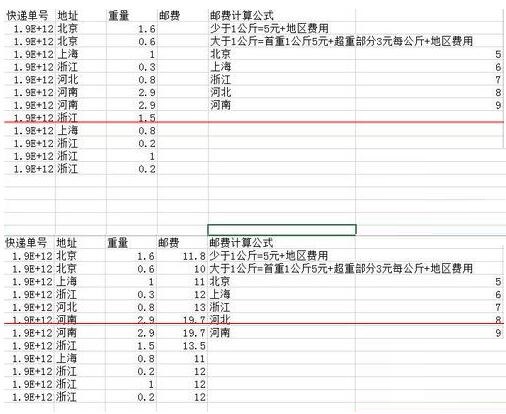
2、新建一个辅助列,称为地区费用,用VLOOKUP把地区费用都引用过来,公式如图,
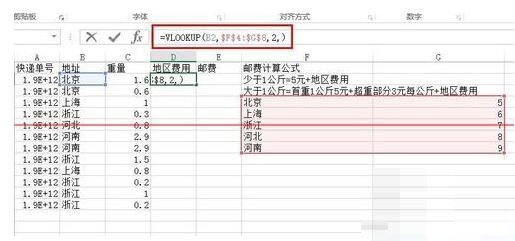
3、对数据进行下拉,这样就可以得到全部的地区费用数据
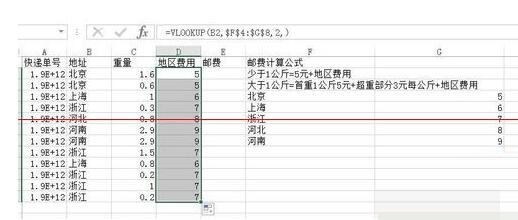
4、接下来就能计算邮费了,这里运用了IF函数,公式如图,公式的意思就是,若大于1则返回5元+地区费用,如果大于1则返回,5元+超过1以外的乘以3+地区费用。
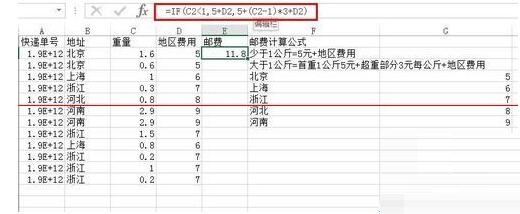
5、再下拉就可以得到全部的邮费
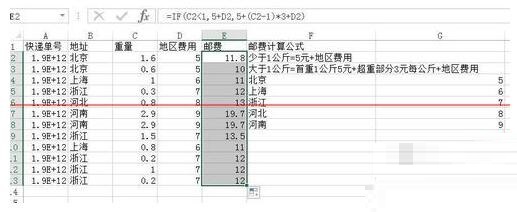
6、这里还可以将公式进行变型,把VLOOKUP嵌入到IF当中,意思就是把辅助列用VLOOKUP代替,公式如图
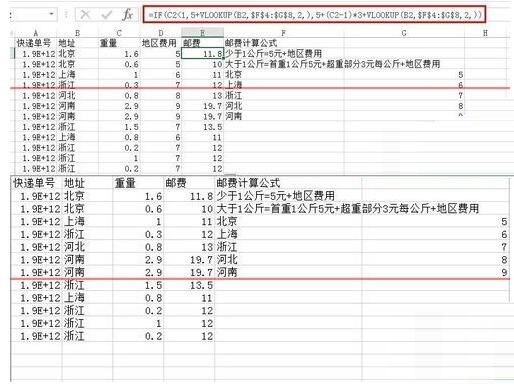
注意:VLOOKUP的函数引用记得要引用的区域按F4进行绝对引用,不然会出问题的。
以上这里为各位分享了Excel表格快速计算各快递件的邮费的具体操作内容。有需要的朋友赶快来看看本篇文章吧。



 植物大战僵尸无尽版
植物大战僵尸无尽版 口袋妖怪绿宝石
口袋妖怪绿宝石 超凡先锋
超凡先锋 途游五子棋
途游五子棋 超级玛丽
超级玛丽 地牢求生
地牢求生 原神
原神 凹凸世界
凹凸世界 热血江湖
热血江湖 王牌战争
王牌战争 荒岛求生
荒岛求生 第五人格
第五人格 香肠派对
香肠派对 问道2手游
问道2手游




























